史林枫:C#.NET利用ffmpeg操作视频实战(格式转换,加水印 一步到位)
2016-01-02 12:11 史林枫 阅读(13069) 评论(6) 编辑 收藏 举报ffmpeg.exe是大名鼎鼎的视频处理软件,以命令行参数形式运行。网上也有很多关于ffmpeg的资料介绍。但是在用C#做实际开发时,却遇到了几个问题及注意事项,比如如何无损处理视频?如何在转换格式的同时添加水印,以提升处理效率?,ffmpeg的版本应该选择什么版本?。今天史林峰将用实战的方式来探索C#操作ffmpeg的奥秘。
关于ffmpeg的使用及其参数命令,这里就不做过多介绍了。主要以项目实战中为主。
因工作需要,笔者手头有近300部短视频需要处理,在网上找了不少工具,虽然能用,但是用起来却有一种Hold不住的感觉。要么是处理后有软件水印或片花,要么是不能直接批量一次性处理完,视频要一个一个地去设置。
这里主要需求是给现有的视频做格式转换,如果视频格式已经满足要求,就直接在指定位置加水印(png图片),在处理完之后,为了解决磁盘空间,在视频处理完成之后要删除原视频。笔者对C#语言是最熟知的,因此选用C# Winform做一个简易的视频批处理软件。
先上一张完工的项目截图:
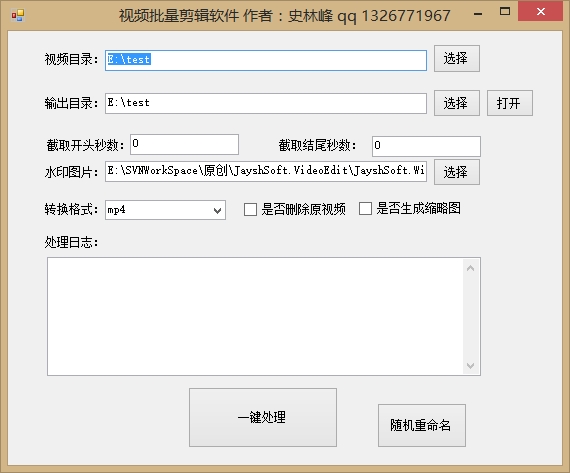
在指定目录中读取视频,然后一件处理即可(中间的截取秒数的参数,属于视频剪切,暂时没有这块功能)
现有的视频均为flv格式的,通过C#调用ffmpeg,转换为mp4格式,并添加水印
C#调用ffmpeg的方法封装如下:

1 /// <summary>
2 /// 视频处理器ffmpeg.exe的位置
3 /// </summary>
4 public string FFmpegPath { get; set; }
5
6 /// <summary>
7 /// 调用ffmpeg.exe 执行命令
8 /// </summary>
9 /// <param name="Parameters">命令参数</param>
10 /// <returns>返回执行结果</returns>
11 private string RunProcess(string Parameters)
12 {
13 //创建一个ProcessStartInfo对象 并设置相关属性
14 var oInfo = new ProcessStartInfo(FFmpegPath, Parameters);
15 oInfo.UseShellExecute = false;
16 oInfo.CreateNoWindow = true;
17 oInfo.RedirectStandardOutput = true;
18 oInfo.RedirectStandardError = true;
19 oInfo.RedirectStandardInput = true;
20
21 //创建一个字符串和StreamReader 用来获取处理结果
22 string output = null;
23 StreamReader srOutput = null;
24
25 try
26 {
27 //调用ffmpeg开始处理命令
28 var proc = Process.Start(oInfo);
29
30 proc.WaitForExit();
31
32
33 //获取输出流
34 srOutput = proc.StandardError;
35
36 //转换成string
37 output = srOutput.ReadToEnd();
38
39 //关闭处理程序
40 proc.Close();
41 }
42 catch (Exception)
43 {
44 output = string.Empty;
45 }
46 finally
47 {
48 //释放资源
49 if (srOutput != null)
50 {
51 srOutput.Close();
52 srOutput.Dispose();
53 }
54 }
55 return output;
56 }
转换格式的命令参数:-i orignal.flv -y -b 1024k -acodec copy -f mp4 newFile.mp4
添加水印的命令参数:-i orignal.flv -i water.png -filter_complex \"overlay=10:10\" newFile.flv
参数简要说明和细节提示:
orignal.flv : 要处理的原始视频文件(最好是绝对路径)
-y : 覆盖已有文件(注意,加水印不可覆盖原始文件,否则只能生成1秒的视频)
-b:视频的码率 这里设置1024k 基本可满足无损处理 如不设置-b参数则默认为200k 视频会非常模糊
-acodec copy : 保持音频质量不变
-f mp4 : 表示转换的视频格式
-i water.png : 水印图片路径
overlay=10:10 : 水印距离视频的左上角坐标
其他位置参数:
右上角:main_w-overlay_w-10:10
左下角:10:main_h-overlay_h-10
右下角:main_w-overlay_w-10:main_h-overlay_h-10
newFile.mp4 要保存的文件路径
上面这个方法就是核心处理。笔者在实际执行的过程中,发现了以下问题:
在使用cmd窗口执行以上命令时(cmd中参数前面要加 ffmpeg 注意文件位置),可以成功处理,但在运行Winform测试的时候,发现只有一个大小为0kb的新文件生成,但迟迟不见处理。给人一种假死的现象。而当笔者关掉调试的Winform程序时,过几秒钟,貌似ffmpeg.exe 又起作用了,文件处理成功了。这个不得其解。(在调用处理程序时,新开了一个线程执行的)
排查情况:
可能是ffmpeg的版本问题,于是下载了2.8.2版本(应该是最新的),测试,没有任何变化
检查程序的调用流程,将调用过程cmd窗口显示出来。结果一片空白,什么也没有,依然是没有效果。
最后在经过各种资料的查找之后,在不经意间看到有人说 proc.WaitForExit(); 这句执行会造成程序一直处于等待状态。是的,没错,以前做类似程序调用也是这样做的,也没出现过这种问题。于是,抱着试试看的态度,注释了这一句。当然,程序不再等待执行完毕,proc.Close(); 这一句也要注释一下。测试结果成功!!(懂得底层原理的大牛,望告知一二)
问题解决了,但是还有一个处理效率的问题:如何更快的处理?
笔者尝试了各种命令的组合,发现对于不同版本的ffmpeg,有的参数是不能使用的,就笔者使用的2.8.2版本最终 找了一个比较好的解决方案:
可以选择使用以下命令参数:
-i orignal.flv -i water.png -filter_complex \"overlay=10:10\" -y -b 1024k -acodec copy -f mp4
-i orignal.flv -i water.png -filter_complex \"overlay=10:10\" -b 1024k -acodec copy
上面一个适合同时转换格式和加水印
下面一个适合只加水印,不做格式转换
这些核心问题解决了,剩下的就是文件的读取,保存,判断等等细节了。
总结:
-
C#调用ffmpeg时 不要使用proc.WaitForExit();方法,否则会假死
-
ffmpeg的版本最好使用最新版本,并参考命令参数说明
-
无损转换,无损加水印 要注意保证视频的码率 和音频的参数(直接copy,视频不能这样写-avcodec copy 会报错,只能用-b设置视频码率)
-
一步到位的处理方法(转换的同时加水印,参考上面的命令参数)
程序开发好之后,笔者不用再苦逼地一个一个去设置,处理了,电脑开着,显示器关闭,只听见主机嗷嗷叫的处理,等吃完饭,所有事情均已搞定。。。
 主要研究技术:HTML5、CSS3、ASP.NET MVC、SqlServer、Jquery、EasyUI等
主要研究技术:HTML5、CSS3、ASP.NET MVC、SqlServer、Jquery、EasyUI等专注于 代码生成工具、Web开发框架、设计模式及其应用。
 撰写人:史林枫 (qq:1326771967)
撰写人:史林枫 (qq:1326771967) 转载请注明出处
转载请注明出处



【推荐】还在用 ECharts 开发大屏?试试这款永久免费的开源 BI 工具!
【推荐】国内首个AI IDE,深度理解中文开发场景,立即下载体验Trae
【推荐】编程新体验,更懂你的AI,立即体验豆包MarsCode编程助手
【推荐】轻量又高性能的 SSH 工具 IShell:AI 加持,快人一步